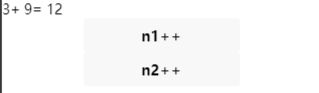7-微信小程序自定义组件
创建
引用
局部引用
配置
在页面.json配置文件中引用
"usingComponents": {
"test":"/components/test/test"
}
使用
wxml
<test></test>
全局引用
配置
在app.json配置文件中引用
"usingComponents": {
"test":"/components/test/test"
}
使用
wxml
<test></test>
组件和页面区别
组件和页面结构文件相同。但是.json和.ts文件有明显的不同
- 组件.json文件中需要声明
"component": true属性 - 组件.js文件中调用
Compenent()函数 - 组件事件处理函数需要定义到
methods节点中
json
{
"component": true,
"usingComponents": {}
}
ts
// components/test/test.ts
Component({
/**
* 组件的属性列表
*/
properties: {
},
/**
* 组件的初始数据
*/
data: {
},
/**
* 组件的方法列表
*/
methods: {
}
})
组件样式
官网入口
- 默认情况下组件样式不被外界干扰。
- app.wxss全局样式对组件无效
- 只有class选择器回应样式隔离效果,id、属性、标签选择器不受隔离影响
修改stylesolation组件样式隔离
isolated表示启用样式隔离,在自定义组件内外,使用 class 指定的样式将不会相互影响(一般情况下的默认值);apply-shared表示页面 wxss 样式将影响到自定义组件,但自定义组件 wxss 中指定的样式不会影响页面;shared表示页面 wxss 样式将影响到自定义组件,自定义组件 wxss 中指定的样式也会影响页面和其他设置了 apply-shared 或 shared 的自定义组件。(这个选项在插件中不可用。)
在ts中修改
// components/test/test.ts
Component({
properties: {
stylesolation:'isolated'
},
})
在json中修改
{
stylesolation: 'isolated'
}
数据监听器
官网入口
数据监听器可以用于监听和响应任何属性和数据字段的变化
监听数据变化
wxml
<view class="test">
<view>{{msg}}view>
<view>
<text>{{n1}}text>+
<text>{{n2}}text>=
<text>{{sum}}text>
view>
<view>
<button bind:tap="addN1">n1++button>
<button bind:tap="addN2">n2++button>
view>
view>
ts
// components/test/test.ts
Component({
data: {
n1: 0,
n2: 0,
sum: 0
},
methods: {
addN1() {
this.setData({
n1: this.data.n1 + 1
})
},
addN2() {
this.setData({
n2: this.data.n2 + 1
})
}
},
observers: {
'n1, n2': function (n1, n2) {
// 在 numberA 或者 numberB 被设置时,执行这个函数
this.setData({
sum: n1 + n2
})
}
}
})
监听属性变化
父组件改变test子组件msg属性,test监听属性msg变化

父组件
wxml
<test msg="{{message}}">test>
<input type="text" bindinput="changeMsg" value="{{message}}"/>
ts
Page({
/**
* 页面的初始数据
*/
data: {
message: 'hello test'
},
changeMsg(e: WechatMiniprogram.CustomEvent) {
this.setData({
message: e.detail.value
})
}
test组件
ts
Component({
properties: {
msg: String
},
observers: {
'msg': function(msg){
console.log(msg);
}
}
})
纯数据字段
纯数据字段是一些不用于界面渲染的 data 字段,可以用于提升页面更新性能。
指定“纯数据字段”的方法是在 Component 构造器的 options 定义段中指定 pureDataPattern 为一个正则表达式,字段名符合这个正则表达式的字段将成为纯数据字段。
基本使用方法
Component({
options: {
pureDataPattern: /^_/ // 指定所有 _ 开头的数据字段为纯数据字段
},
data: {
a: true, // 普通数据字段
_b: true, // 纯数据字段
},
methods: {
myMethod() {
this.data._b // 纯数据字段可以在 this.data 中获取
this.setData({
c: true, // 普通数据字段
_d: true, // 纯数据字段
})
}
}
})
例:比如我们获取一个时间戳,需要将时间戳转换为可读时间的自定义组件。
timestamp属性在页面不需要渲染我们定义为纯数据字段
监听timestamp 转换为timeString用于页面渲染
Component({
options: {
pureDataPattern: /^timestamp$/ // 将 timestamp 属性指定为纯数据字段
},
properties: {
timestamp: Number,
},
observers: {
timestamp: function () {
// timestamp 被设置时,将它展示为可读时间字符串
var timeString = new Date(this.data.timestamp).toLocaleString()
this.setData({
timeString: timeString
})
}
}
})
生命周期
官网入口
组件的生命周期,指的是组件自身的一些函数,这些函数在特殊的时间点或遇到一些特殊的框架事件时被自动触发。
其中,最重要的生命周期是 created attached detached ,包含一个组件实例生命流程的最主要时间点。
| 生命周期 | 参数 | 描述 | 最低版本 |
|---|---|---|---|
| created | 无 | 在组件实例刚刚被创建时执行 | 1.6.3 |
| attached | 无 | 在组件实例进入页面节点树时执行 | 1.6.3 |
| ready | 无 | 在组件在视图层布局完成后执行 | 1.6.3 |
| moved | 无 | 在组件实例被移动到节点树另一个位置时执行 | 1.6.3 |
| detached | 无 | 在组件实例被从页面节点树移除时执行 | 1.6.3 |
| error | Object Error | 每当组件方法抛出错误时执行 | 2.4.1 |
Component({
lifetimes: {
attached: function() {
// 在组件实例进入页面节点树时执行
},
detached: function() {
// 在组件实例被从页面节点树移除时执行
},
},
// 以下是旧式的定义方式,可以保持对 <2.2.3 版本基础库的兼容
attached: function() {
// 在组件实例进入页面节点树时执行
},
detached: function() {
// 在组件实例被从页面节点树移除时执行
},
// ...
})
组件所在页面的生命周期
| 生命周期 | 参数 | 描述 | 最低版本 |
|---|---|---|---|
| show | 无 | 组件所在的页面被展示时执行 | 2.2.3 |
| hide | 无 | 组件所在的页面被隐藏时执行 | 2.2.3 |
| resize | Object Size | 组件所在的页面尺寸变化时执行 | 2.4.0 |
| routeDone | 无 | 组件所在页面路由动画完成时执行 | 2.31.2 |
Component({
pageLifetimes: {
show: function() {
// 页面被展示
},
hide: function() {
// 页面被隐藏
},
resize: function(size) {
// 页面尺寸变化
}
}
})
插槽
在自定义组件的wxml中提供
单个插槽
默认每个自定义组件中只允许使用一个
父组件wxml
<test>
<view>slotview>
test>
test 组件wxml
<view class="test">
<slot>slot>
view>
多个插槽
启用
Component({
options: {
multipleSlots: true
},
})
使用:
相当于vue具名插槽
父组件wxml
<test>
<view slot="fir">firstview>
<view slot="sec">secondview>
test>
test 组件wxml
<view class="test">
<slot name="fir">slot>
<slot name="sec">slot>
view>
父子组件通信
属性绑定
父组件向子组件传值
父组件wxml
<test msg="{{message}}">test>
父组件ts
data: {
message: 'hello test'
},
test组件wxml
<view>{{msg}}view>
test组件ts
Component({
properties: {
msg: String
},
})
事件绑定
子组件向父组件传值
- 父组件定义一个函数,通过自定义事件的形式传递给子组件
- 子组件通过调用
this.triggerEvent('myevent', myEventDetail, myEventOption)发送数据到父组件 - 父组件通过
e.detail获取子组件传递的数据
父组件
wxml
<test msg="{{message}}" bind:myevent="onMyEvent">
test>
ts
Page({
onMyEvent: function(e: WechatMiniprogram.CustomEvent){
console.log(e.detail) // 自定义组件触发事件时提供的detail对象
},
})
子组件
wxml
<button bind:tap="onTap">eventbutton>
ts
// components/test/test.ts
Component({
methods: {
onTap: function(){
var myEventDetail = {a:1} // detail对象,提供给事件监听函数
this.triggerEvent('myevent', myEventDetail, myEventOption)
}
},
})
获取组件实例
官网入口
可在父组件里调用 this.selectComponent ,获取子组件的实例对象。
调用时需要传入一个匹配选择器 selector,如this.selectComponent(".my-component")。
wxml
<test class="my-component" msg="{{message}}" bind:myevent="onMyEvent">
<button bind:tap="getChildComponent">getChildComponentbutton>
ts
getChildComponent: function () {
//获取子组件的实例对象
const child = this.selectComponent('.my-component');
console.log(child)
//获取子组件属性
console.log(child.properties)
//执行子组件methods方法
child.addN1()
},
Behavior
官网入口
behaviors 是用于组件间代码共享的特性,类似于vue中的 “mixins”
每个 behavior 可以包含一组属性、数据、生命周期函数和方法。组件引用它时,它的属性、数据和方法会被合并到组件中,生命周期函数也会在对应时机被调用。 每个组件可以引用多个 behavior ,behavior 也可以引用其它 behavior 。
使用Behavior创建共享特性,在组件中使用require导入。在wxml中就可以操作共享数据和方法。
创建
module.exports = Behavior({
behaviors: [],
properties: {
myBehaviorProperty: {
type: String
}
},
data: {
n3: 0
},
attached: function () { },
methods: {
addN3() {
this.setData({
n3: this.data.n3 + 1
})
},
}
})
导入并使用
ts
var myBehavior = require('../../behaviors/my-behavior');
Component({
behaviors:[myBehavior],
})
wxml
<text>n3={{n3}}</text>
<button bind:tap="addN3">n3++</button>